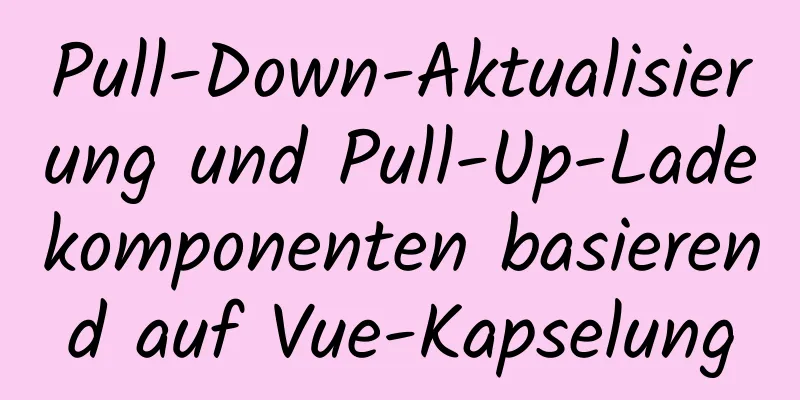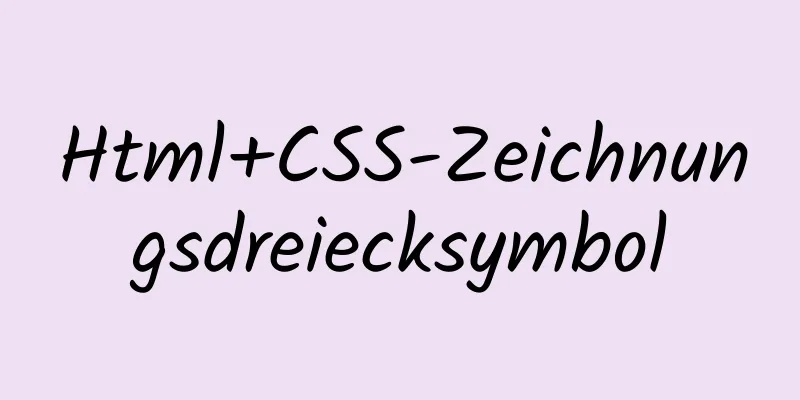Detaillierte Schritte zum Debuggen von VUE-Projekten in IDEA

|
Um JS-Code zu debuggen, müssen Sie jedes Mal einen Debugger in den Code schreiben oder Haltepunkte in Chrome setzen, und die Haltepunktinformationen von Chrome sind nicht benutzerfreundlich. Ich habe zufällig entdeckt, dass diese Idee diese Funktion hat, sie ist wirklich erstaunlich. Nach langem Lernen habe ich es endlich geschafft. Haha, ich bin so glücklich. Hier sind die detaillierten Schritte: 1. Laden Sie das Browser-Plugin herunterSuchen Sie im Chrome App Store nach dem Plug-In „Jetbrains IDE Support“. Möglicherweise benötigen Sie FQ (wenn Sie nicht wissen, wie man Baidu verwendet, verwenden Sie einfach Google Host), wie unten gezeigt. Das habe ich installiert. Hier habe ich versucht, das heruntergeladene Plug-In zu finden und zu installieren, allerdings war die Verbindung nicht erfolgreich und es wurde immer eine Fehlermeldung angezeigt, die weiter unten erwähnt wird. Seien Sie also nicht faul und laden Sie es ehrlich herunter.
Nach erfolgreicher Installation erscheint dieses Symbol in der oberen rechten Ecke
Es ist zu beachten, dass Sie heruntergeladene Plug-Ins nicht installieren sollten. Erstens funktionieren sie nach der Installation nicht. Zweitens vertraut Chrome Plug-Ins aus unbekannten Quellen nicht und deaktiviert die Plug-Ins nach dem Neustart automatisch. Wenn die Online-Installation nicht möglich ist, gibt es auch eine andere Möglichkeit: Ändern Sie die Erweiterung des heruntergeladenen Plug-Ins in „rar“, entpacken Sie es in einen Ordner, verwenden Sie den Plug-In-Entwicklermodus des Browsers, laden Sie den Ordner als Plug-In und installieren Sie es. Sie können auch mit der rechten Maustaste auf das Plug-In-Symbol klicken und „Optionen“ auswählen, wie unten gezeigt, um den Port zu konfigurieren, der mit dem gewünschten Port übereinstimmen muss.
2. IDEA konfigurierenDie Konfiguration sieht prinzipiell wie folgt aus
Nachdem diese beiden Schritte konfiguriert sind, führen Sie das neu erstellte JavaScript-Debug aus, um mit dem Debuggen zu beginnen und auf die Haltepunkte zuzugreifen.
Dies ist das Ende dieses Artikels zum Debuggen von VUE-Frontend-Projekten in IDEA. Weitere Informationen zum Debuggen von VUE-Projekten in IDEA finden Sie in früheren Artikeln auf 123WORDPRESS.COM oder in den folgenden verwandten Artikeln. Ich hoffe, Sie werden 123WORDPRESS.COM auch in Zukunft unterstützen! Das könnte Sie auch interessieren:
|
>>: Einige Parameterbeschreibungen von Texteingabefeldern im Webdesign
Artikel empfehlen
Codeblock-Hervorhebung kann kopiert und angezeigt werden js Plugin highlight.js + clipboard.js Integration
Vor allem aus zwei Gründen: 1. Hervorhebung/Zeile...
Detaillierte Erklärung, wie Vue-Komponenten Werte untereinander übertragen
Inhaltsverzeichnis Überblick 1. Die übergeordnete...
my.cnf (my.ini) wichtige Parameteroptimierungs-Konfigurationsanweisungen
MyISAM-Speicher-Engine Die MyISAM-Speicher-Engine...
Deaktivieren Sie die IE-Bildsymbolleiste
Ich habe es gerade auf IE6 ausprobiert und die Sym...
Detaillierte Erläuterung der MySQL-Transaktionsverwaltungsvorgänge
Dieser Artikel beschreibt die MySQL-Transaktionsv...
So starten Sie das Quellcode-Debugging von Tomcat in Idea und rufen Tomcat zum Debuggen auf
Wenn Sie das Idea-Entwicklungstool zum Debuggen v...
Mehrere Möglichkeiten zur Implementierung eines 0-ms-Verzögerungstimers in js
Inhaltsverzeichnis WarteschlangeMikrotask asynchr...
JavaScript verwendet setTimeout, um einen Countdown-Effekt zu erzielen
Um die Fähigkeit zum Schreiben von nativem JavaSc...
Detaillierter Prozess der Installation verschiedener Software in Docker unter Windows
1. MySQL installieren # Laden Sie MySQL im Docker...
17 404-Seiten, die Sie erleben möchten
Wie können wir sagen, dass wir 404 vermeiden soll...
Spezifische Verwendung von Lazy Loading und Preloading in js
Verzögertes Laden (Lazy Loading) und Vorladen sin...
Detaillierte Erläuterung von vier Lösungen für die MySQL Active-Active-Synchronreplikation
Inhaltsverzeichnis Master-Master-Synchronisierung...
Detaillierte Erklärung zum Festlegen des Kontextpfads in der Webanwendung
URL: http://hostname.com/contextPath/servletPath/...
Zusammenfassung und Praxis des Javascript-Prototyp-Kettendiagramms
Inhaltsverzeichnis Prototypenkette Wir können ein...
Implementierungsbeispiel für die Datums- und Uhrzeitverarbeitung des WeChat-Applets wxs
Inhaltsverzeichnis 1. Zeitstempel bis heute 2. Ko...